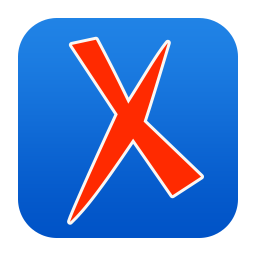
Oxygen XML Editor(XML编辑器)
v26.0 电脑版- 软件大小:376 MB
- 软件语言:简体中文
- 更新时间:2024-09-21
- 软件类型:国外软件 / 办公软件
- 运行环境:WinXP, Win7, Win8, Win10, WinAll
- 软件授权:免费软件
- 官方主页:https://www.oxygenxml.com/
- 软件等级 :
- 介绍说明
- 下载地址
- 精品推荐
- 相关软件
- 网友评论
Oxygen XML Editor提供xml编辑功能,如果你需要在电脑上编辑xml类型的文件就可以直接下载这款软件使用,软件提供文本编辑模式,可以直接在软件上输入新的代码内容,可以插入文本内容,从而立即完成新的xml制作,也可以切换到网格编辑模式,直接将xml文档显示为嵌套表,方便用户更好编辑表格中的元素,也支持Author编辑模式,用户可以阅读相关的编辑技巧快速学习如何在这款软件编辑xml文件,如果你需要一款简单的xml文本编辑器就可以下载Oxygen XML Editor26。
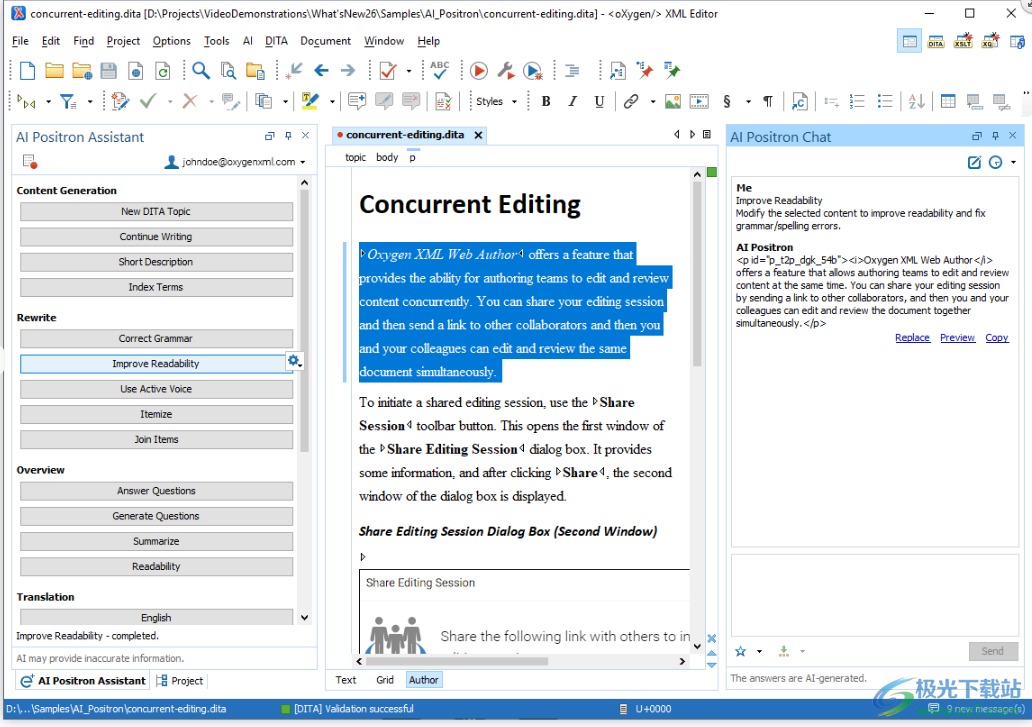
软件功能
Oxygen XML Editor 26.0 中的新增功能
Oxygen XML 编辑器版本 26 引入了令人兴奋的新 Oxygen AI Positron Assistant,一个附加组件,它提供了一个强大的工具,可以帮助作家通过执行重复性任务、审查来提高生产力 语法,生成结构和文本,或提出更改以提高可读性。它 始终保持编写器的控制,提供视觉差异比较 帮助快速了解发生了什么变化,并能够继续与 AI 聊天以 完善提案。
DITA 用户、XSLT/XQuery 开发人员以及 JSON/YAML 都提供了新功能 开发人员。现在可以生成比较结果 包含更改跟踪突出显示的文档,以允许更改 在生成的文档中以可视化方式呈现,便于查看、接受或拒绝 他们。
我们更新了一些流行的附加组件,例如 Git 客户端、批量文档转换器和 OpenAPI 文档 发电机。与往常一样,此版本还提供了各种重要组件 更新,例如 DITA-OT 和 Saxon、错误修复和安全增强功能。
Oxygen AI 正电子助手
使用 Oxygen AI Positron Assistant 附加组件释放 AI 的潜力
Oxygen 现在提供 Oxygen AI Positron Assistant 插件,一个强大的工具,旨在增强 通过支持将 AI 生成的内容与 Oxygen AI Positron 服务一起使用,提高作家的生产力。一旦 AI Positron Assistant 插件被 安装后,您可以访问两个宝贵的侧视图:AI Positron 助手和 AI 正电子聊天。人工智能正电子 助手侧视图为所有 AI 操作和 选项,使您能够利用 AI 技术的全部功能。同时,AI Positron Chat 侧视图显示实时进度更新和 触发操作后的结果。

AI 正电子动作 AI Positron Assistant 侧视图和各种菜单包含一个 各种 AI 驱动的操作。例如,操作可用于提供有用的 提示您接下来的写作步骤,增强内容的可读性,正确 语法错误,生成简短描述或索引术语,转换被动语态 短语来活跃、翻译内容、创建与营销相关的材料,甚至 重构文档的某些部分。还可以在 附加组件的首选项页面。
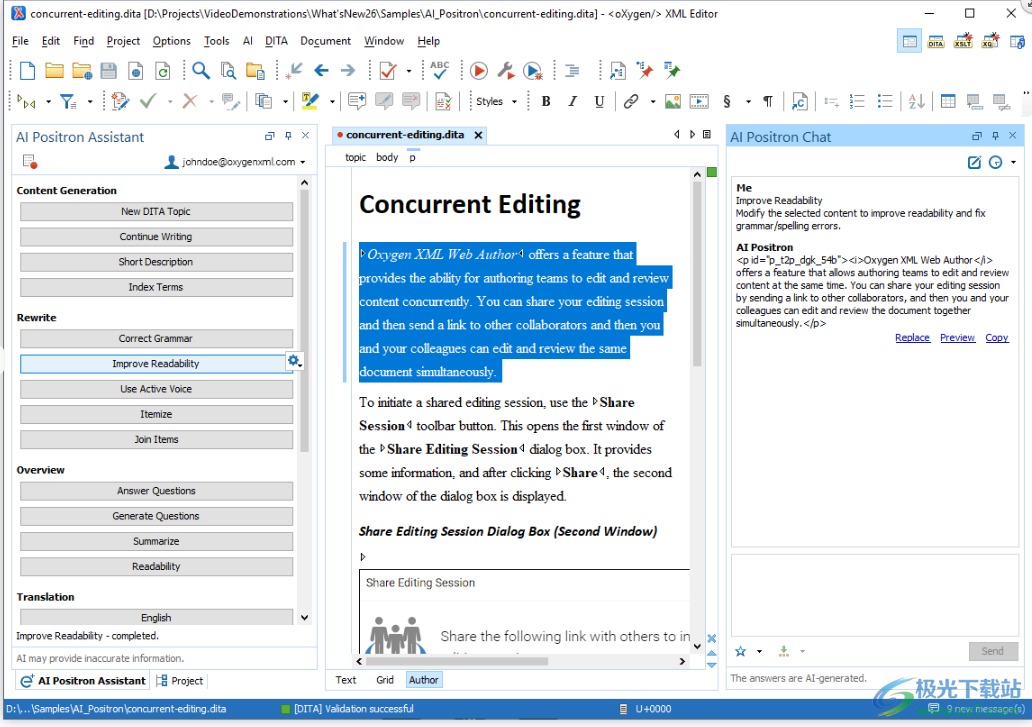
AI 聊天视图
AI Positron Chat 可让您方便地跟踪 进度并查看触发操作的结果,以及从 人工智能平台。具有可用于在 文档,预览响应插入,或复制 响应剪贴板,您之前可以完全控制 AI 生成的内容 它被合并到您的文档中。此外,您还可以进一步细化响应 通过直接向 AI Positron 平台发送消息。它还支持 存储收藏的提示并利用扩展到所选内容的变量,或者 整个文档,您可以编辑以前发送的提示,历史记录下拉列表允许您重新访问以前的对话并从离开的地方继续 关闭。
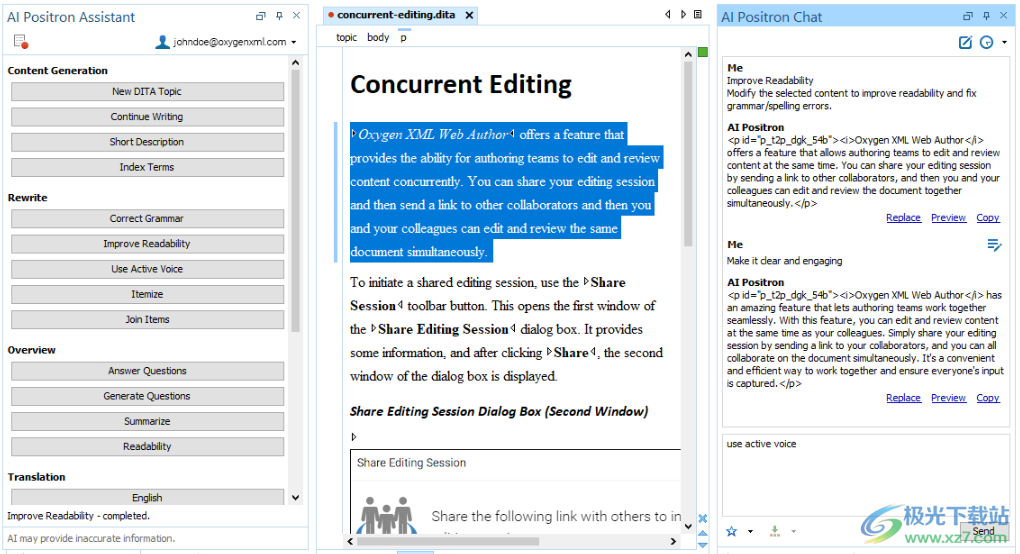
验证修复当验证问题显示在 Oxygen 的“结果”窗格中时,您可以右键单击问题并使用 AI Positron Fix 操作 请求 Oxygen AI Positron 平台的帮助以解决问题。它将 在 AI Positron Chat 视图中提出可用于解决的问题的内容 问题。
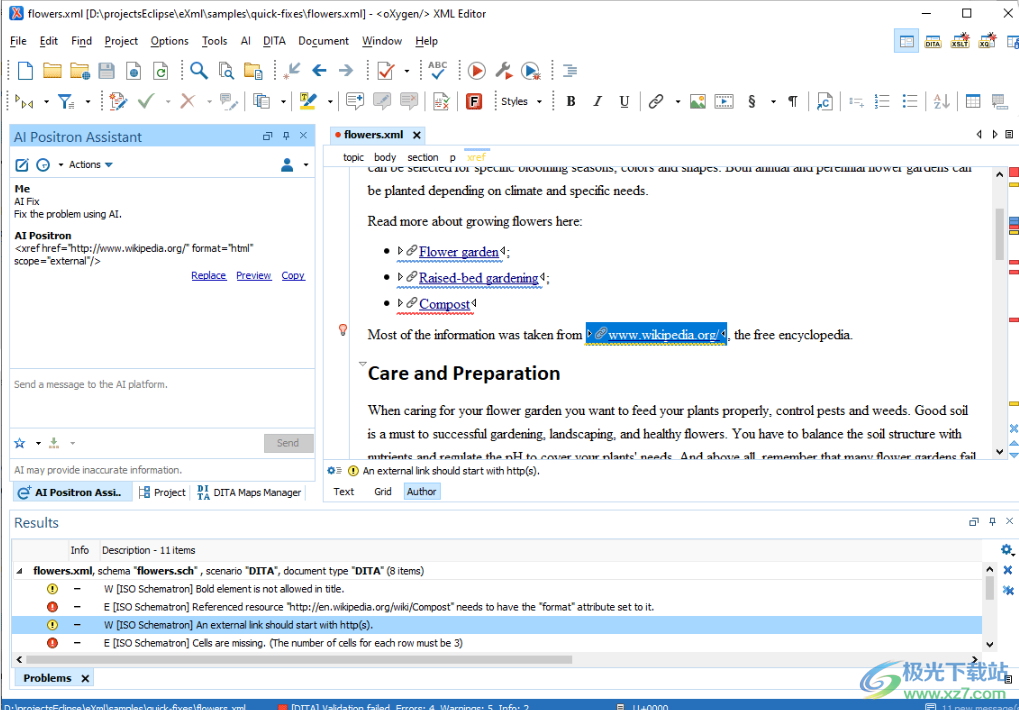
AI Positron 首选项
Oxygen AI Positron Assistant 首选项页面 (选项>首选项>插件) 提供用于配置自定义操作和定义每个操作中使用的上下文的选项 和聊天请求。这确保了 AI 生成的内容更具相关性和一致性 根据您的要求,提高响应的整体质量。此外, 首选项页面包括一个缓存相同请求的选项。此功能的工作原理是 向 AI 服务器发送更少的请求,从而更快、更高效地 过程。
更改默认模型
Oxygen AI Positron Assistant 首选项页面有一个 用于更改默认模型(GPT 3.5 或 GPT 4)以用于聊天视图和 未显式指定模型的操作。
自定义 AI 操作
在 Oxygen AI Positron Assistant 首选项页面中,您可以 定义对包含自定义操作的文件夹的引用,可以轻松创建自定义操作 使用 Oxygen 的新文件向导。此功能的好处是它为您提供了 无缝创建、组织和管理自定义操作,以有效利用 Oxygen 内部 AI 技术的力量。
自定义 Schematron 规则
该附加组件提供了两个 XPath 扩展函数 [ 和 ] 可以从自定义使用 Schematron 模式或 XML 重构操作,用于改写内容或执行验证 检查现有内容。ai:transform-content(instruction, content)ai:verify-content(instruction, content)
记录一组指令的示例
这个最新版本在 Oxygen AI Positron 中引入了一项有价值的功能 助理。位于左上角,您将找到“记录”按钮,该按钮使您能够提供一组说明并记录 示例直接在编辑区域中,以帮助 AI 更好地理解给定的内容 指示。这允许您以两种有用的方式保存最终结果:作为 AI Positron Chat 侧视图中最喜欢的提示,您可以轻松地将其保存 在未来与 AI Positron Assistant 的交互中访问并重复使用它;或作为人工智能 正电子操作,让您简化重复性任务并实现自动化 某些操作。
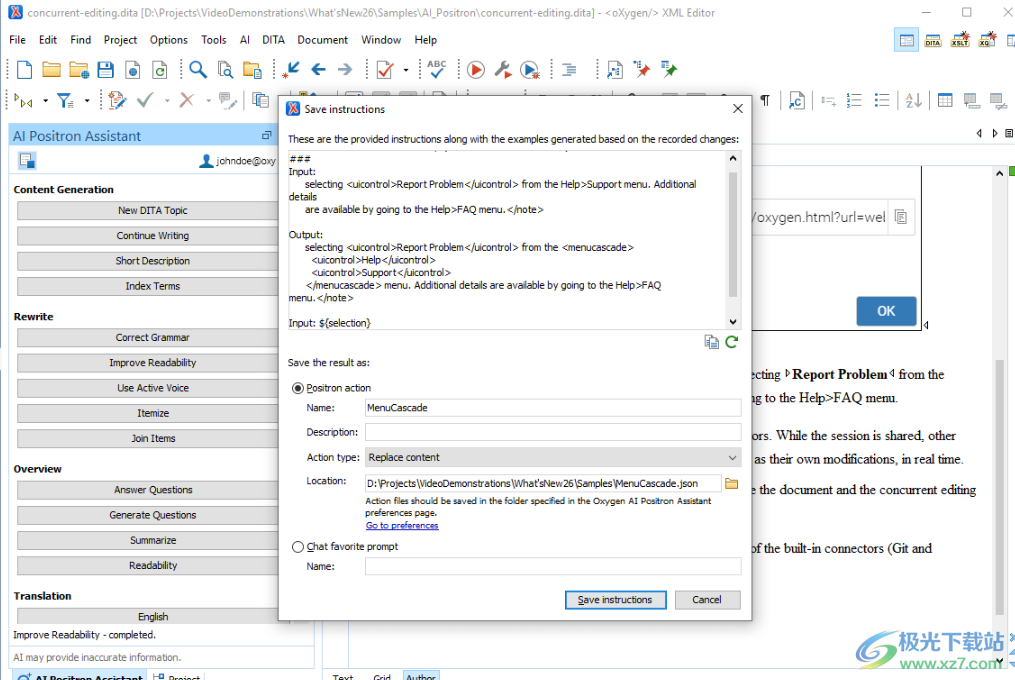
软件特色
Oxygen XML Editor 是一个跨平台应用程序,旨在容纳您的所有 XML 编辑、创作、开发和发布需求。它是最好的xml编辑器 使用 XML、XSD、Relax NG、XSL、DTD 等结构化标记语言进行文档开发。 这是一个 为想要直观地编辑XML文档的作者提供全面的解决方案,无论是否使用 对XML和XML相关技术有广泛的了解。类似所见即所得的编辑器是 由与XML文档相关的CSS样式表驱动,并提供许多创新的, 用户友好的创作功能,使 XML 创作变得简单而强大。
它提供 开发人员和作者 强大的集成开发环境和直观的图形用户 Oxygen XML编辑器的界面易于使用,并提供强大的功能 用于内容编辑、项目管理和结构化标记源的验证。耦合 借助 XSLT 和 FOP 转换技术,Oxygen XML 编辑器提供了 支持生成多种目标格式的输出,包括:PDF、PS、TXT、HTML、JavaHelp、WebHelp 和 XML。
使用方法
1、将Oxygen XML Editor 直接安装到电脑,点击下一步

2、复制oxygen.jar到软件的安装地址替换,加载keygen.jar获取注册信息
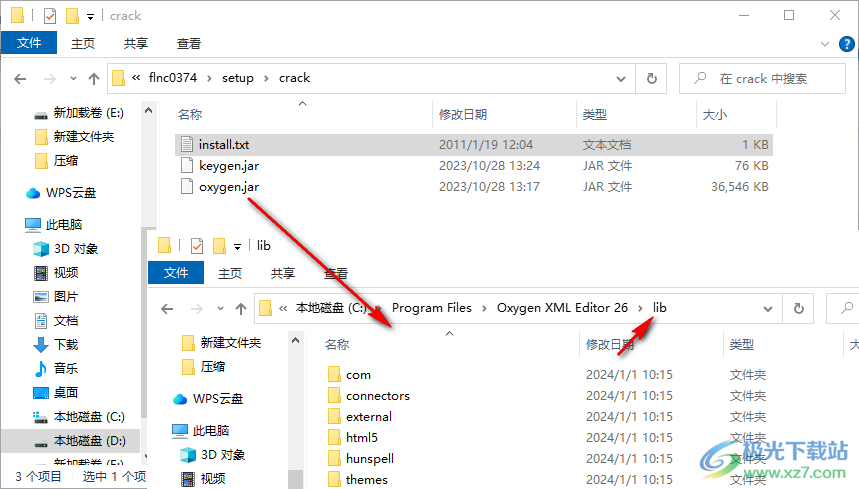
官方教程
新建文档向导
Oxygen XML Editor 支持多种文档类型。“新建文档”向导显示文件之间的默认关联 扩展名和打开文件的编辑器类型。若要自定义这些默认关联,请打开“首选项”对话框(“选项”>“首选项”),然后转到“文件类型”。
“新建文档”向导将创建一个框架文档,该文档可能包含 根元素、文档 prolog 以及可能的其他子元素,具体取决于 特定于每种架构类型。您也可以创建自己的 自定义文档模板,然后从此向导中选择它们。
新建文档向导
若要使用此向导创建新文档,请按照下列步骤操作:
1.单击工具栏上的“新建”按钮,或选择“文件”>“新建”。
结果:将显示“新建文档”向导:
数字新建文档向导
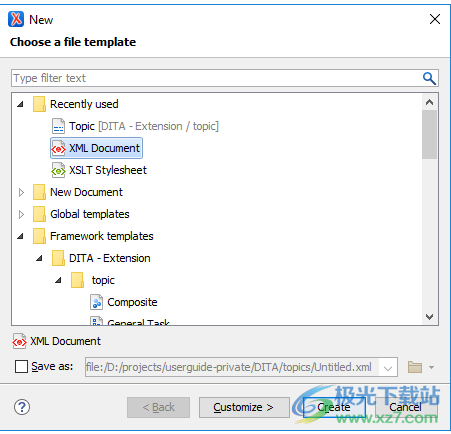
向导的第一页显示支持的文档类型并对其进行分组 在以下类别中:
最近使用
包含最近使用的文件类型的列表。清除历史记录 ,右键单击某个条目,然后选择“全部删除”(或选择一个条目并按 Ctrl + 在键盘上删除)。要删除单个条目, 右键单击并选择“删除”(或选择条目并按键盘上的 Delete 键)。
用户自定义模板目录
您可以通过在目录中创建模板文件,然后添加该目录来添加自己的自定义模板 添加到 Oxygen XML 编辑器在“文档模板”首选项页面中使用的模板目录列表。这 用户定义的目录也将出现在 新建 文档向导。
流行
包含常用框架模板的列表。这些模板中的每一个都是 使用包含属性值之一的属性文件标记为流行。例如,对于 OXYGEN_INSTALL_DIR/frameworks/dita/templates/topic/Topic.dita 模板,有一个 Topic.properties 同级文件, 包含。其他文档模板也可以是 通过使用属性文件自定义它们,将其添加到“热门”类别中 每一个。populartagstags=popular
新建文档
包含所有受支持的文档类型的列表。此列表包括 XML、XSL、XML 模式、文档类型定义、Relax NG Schema、XQuery、Web 服务定义语言、Schematron Schema、CSS、Text、PHP、PowerShell、 JavaScript, Java, C, C++, 批处理, Shell, 属性、SQL、XML 目录、PERL、JSON 等。
全局模板
包含内置模板列表以及用户定义的自定义模板 模板。您可以创建自己的自定义文档模板,并将其添加到 Oxygen XML 编辑器安装目录的 templates 文件夹中。
框架模板
包含在“文档类型配置”对话框中定义的模板列表 (“模板”选项卡)对于每个框架。
2、选择要创建的文档类型。
提示:
您可以使用 对话框顶部的文本筛选器字段,用于搜索特定的 模板。
3、如果要更改文件的默认名称和路径,请选择 另存为选项并指定文件路径(显示“另存为”选项以将新创建的文档保存在“新建”中 必须在“保存首选项”页面中选择文档向导选项)。否则,文件将在 具有默认无标题名称和文档路径的新选项卡将不存在,直到 你保存它。
注意:
对于 DITA 文档,该对话框包含一些 用于生成标题、文件名和根 ID 属性的其他选项。
4.如果要在创建过程中使用默认设置,请选择对话框底部的“创建”。
结果:使用默认设置创建文档,新文件是 在相应的编辑器中打开。
5.如果要在创建文件之前配置属性,请选择“自定义”。此操作可用于 XML、XML 架构、 Schematron 和 XSL 文档。
结果:将打开一个新的文件配置对话框,通过该对话框可以执行以下操作: 根据您选择的文档类型自定义各种选项。后 配置此向导中的选项,单击“创建”以创建 文件,然后在相应的编辑器中打开它。
XML 文档配置页
数字“新建 XML 文档配置向导”页
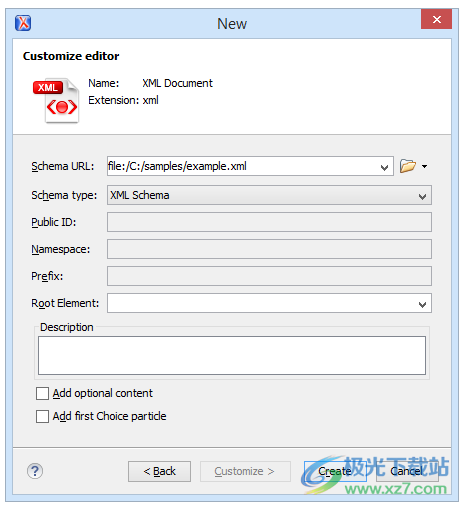
如果选择了XML 文档,选择“自定义”选项,配置对话框将包括 以下选项:
架构 URL
指定架构文件的路径。选择文件时,Oxygen XML 编辑器会分析其内容并尝试填充对话框的其余部分。
架构类型
允许您选择架构类型。可以使用以下选项:、、、和 。XML SchemaDTDRelaxNG XML syntaxRelaxNG compact syntaxNVDL
公共 ID
指定在文档 prolog 中声明的 PUBLIC 标识符。
Namespace
指定文档命名空间。
前缀
指定文档根目录的命名空间的前缀。
根元素
填充了指定架构中定义的元素,允许选择 元素用作文档根目录。
描述
所选文档根目录的简短说明。
添加可选内容
如果选择此选项,则 XML 架构中定义的元素和属性为 可选在框架 XML 文档中生成。
添加首选粒子
如果选择此选项,Oxygen XML 编辑器将在框架 XML 文档中生成架构元素的第一个元素。单击“确定”时,Oxygen XML 编辑器会在新的编辑器面板中创建此文档。
XSLT 文档配置页
数字“新建 XSLT 样式表配置向导”页
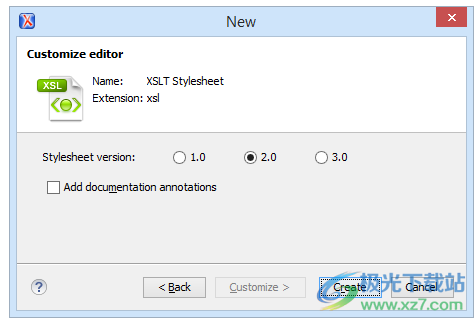
如果选择了XSLT 样式表,选择自定义选项,配置对话框将包括 以下选项:
样式表版本
允许您选择样式表版本号。您可以 从以下选项中选择:、 和 。1.02.03.0
添加文档注释
选择此选项可生成样式表注释文档。
XML 架构文档配置页
数字“新建 XML 架构配置向导”页
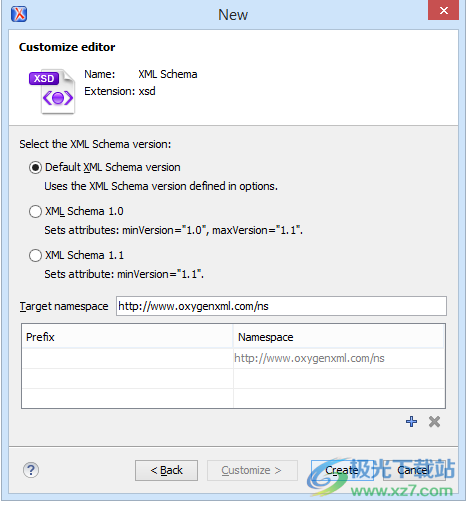
如果选择了XML 架构 对于您要创建的文件类型,并选择了“自定义”选项,配置对话框将包括 以下选项:
默认 XML 架构版本
使用“XML 模式”首选项页中定义的 XML 模式版本。
XML 架构 1.0
将属性设置为 1.0,将属性设置为 1.1。@minVersion@maxVersion
XML 架构 1.1
将属性设置为 1.1。@minVersion
目标命名空间
允许您指定架构目标命名空间。
命名空间前缀声明表
此表包含命名空间前缀声明。可以管理表信息 使用“新建”和“删除”按钮。
提示:
有关如何操作的更多详细信息 设置 XML 模式的版本,转到设置 XML 架构版本。Schematron 文档配置页面
数字新建 Schematron 配置向导页面
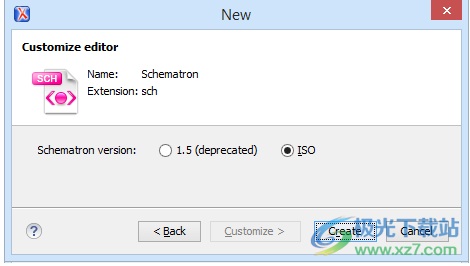
如果您选择了Schematron 作为要创建的文件类型 并选择“自定义”选项,配置对话框将 包括以下选项:
Schematron 版本
指定 Schematron 版本。可能的选项:(已弃用)和 .1.5ISO
注意:
开头为 Oxygen XML Editor 的 16.0 版本,对 Schematron 1.5 的支持是 荒废的。建议改用 ISO Schematron。JSON文档配置页面
数字“新建 JSON 配置向导”页
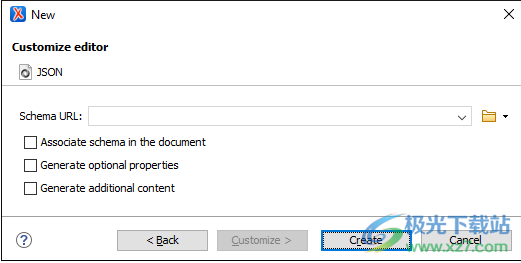
如果选择“JSON”作为要创建的文件类型,然后选择“自定义”选项,则配置对话框将包括 以下选项:
架构 URL
指定将用于生成键值对的 JSON 架构文件的路径。
关联文档中的架构
如果选择此选项,将使用 JSON 架构生成 JSON 实例 直接在文档中关联。
生成可选属性
如果选择此选项,将生成 JSON 实例,其中包含可选 JSON 架构中定义的属性。否则,只有必需的 将生成属性。
生成其他内容
如果选择此选项,则将生成 JSON 实例,其中包含其他 在 JSON 架构中定义为的属性和定义为的其他项(对于数组)。additionalPropertiesadditionalItems
YAML 文档配置页面
数字“新建 YAML 配置向导”页
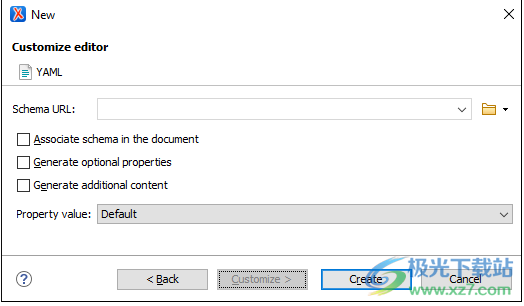
如果选择“YAML”作为要创建的文件类型,然后选择“自定义”选项,则配置对话框将包括 以下选项:
架构 URL
指定将用于生成键值对的 JSON 架构文件的路径。
关联文档中的架构
如果选择此选项,将使用 JSON 架构生成 YAML 实例 直接在文档中关联。
生成可选属性
如果选择此选项,将生成 YAML 实例,其中包含可选 JSON 架构中定义的属性。否则,只有必需的 将生成属性。
生成其他内容
如果选择此选项,将生成 YAML 实例,其中包含其他 在 JSON 架构中定义为的属性和定义为的其他项(对于数组)。additionalPropertiesadditionalItems
属性值
指定为属性生成值的方法。可能的值:None、Default、Random。
下载地址
- Pc版
Oxygen XML Editor(XML编辑器) v26.0
本类排名
本类推荐
装机必备
换一批- 聊天
- qq电脑版
- 微信电脑版
- yy语音
- skype
- 视频
- 腾讯视频
- 爱奇艺
- 优酷视频
- 芒果tv
- 剪辑
- 爱剪辑
- 剪映
- 会声会影
- adobe premiere
- 音乐
- qq音乐
- 网易云音乐
- 酷狗音乐
- 酷我音乐
- 浏览器
- 360浏览器
- 谷歌浏览器
- 火狐浏览器
- ie浏览器
- 办公
- 钉钉
- 企业微信
- wps
- office
- 输入法
- 搜狗输入法
- qq输入法
- 五笔输入法
- 讯飞输入法
- 压缩
- 360压缩
- winrar
- winzip
- 7z解压软件
- 翻译
- 谷歌翻译
- 百度翻译
- 金山翻译
- 英译汉软件
- 杀毒
- 360杀毒
- 360安全卫士
- 火绒软件
- 腾讯电脑管家
- p图
- 美图秀秀
- photoshop
- 光影魔术手
- lightroom
- 编程
- python
- c语言软件
- java开发工具
- vc6.0
- 网盘
- 百度网盘
- 阿里云盘
- 115网盘
- 天翼云盘
- 下载
- 迅雷
- qq旋风
- 电驴
- utorrent
- 证券
- 华泰证券
- 广发证券
- 方正证券
- 西南证券
- 邮箱
- qq邮箱
- outlook
- 阿里邮箱
- icloud
- 驱动
- 驱动精灵
- 驱动人生
- 网卡驱动
- 打印机驱动
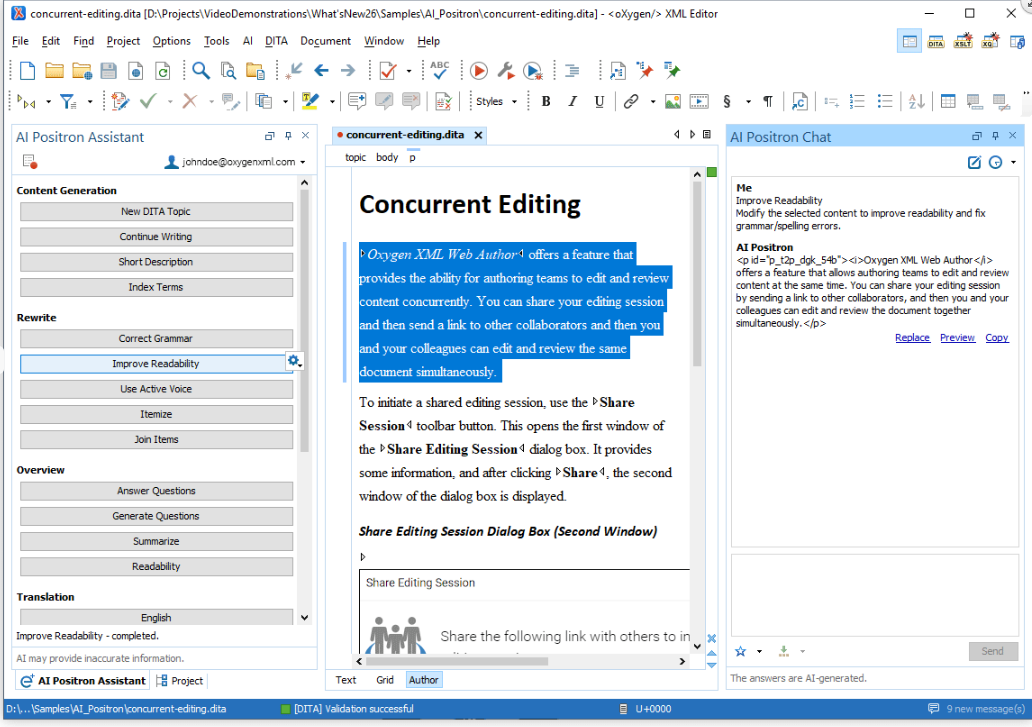






































网友评论